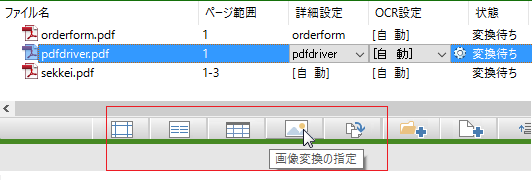起動方法
- 画面上のファイルリストで、設定対象となるPDFファイルを選択します。
- ツールバーからボタンをクリックして、変換詳細設定ダイアログボックスを表示します。
選択できる機能
- 変換詳細設定では、以下の機能を選択できます。変換先種類によって選択できる機能が異なり、選択できない機能はボタンの背景がグレー表示となります。
余白とヘッダ/フッタ:ページ四方のマージン設定を行います。また、このマージン外のページ上部/下部それぞれをヘッダ/フッタへ変換するための設定を行います。変換先種類がWord、一太郎のとき有効です。
段組みの指定:ページ上にある段組みされた箇所を指定します。変換先種類がWord、一太郎のとき、有効です。
表変換の指定:ページ上に存在する罫線が存在しない表を正しく表として変換するための設定を行います。変換先種類がWord、一太郎、Excel、PowerPointのとき有効ですが、Excelのみ設定できる内容が異なります。
画像変換の指定:ページ上に画像に変換して出力したい領域を指定します。変換先種類がWord、一太郎、Excel、PowerPointのとき有効です。
ページの回転:ページの向きを90°単位で指定できます。変換先種類がWord、一太郎、Excel、PowerPointのとき有効です。
【注意!】
- 回転設定を実行すると、既に設定されている余白とヘッダ/フッタの設定など回転設定以外の設定はすべて破棄されます。余白とヘッダ/フッタ、表変換、画像変換、段組みの設定は、回転設定を実行した後に行ってください。